我们平时在使用小米手机的时候,是不是觉得屏幕有点小,如果玩游戏的时候可以大屏就好了,如果看视频的时候可以大屏就好了!会议上分享手机里的东西可以大屏就好了!如果想要获得更好的手机操作体验,可以把手机投屏到电脑上哦。那么问题来了?小米手机怎么才可以投屏到电脑上?这里有两个实用的好方法哦,而且不用数据线哦!
1.利用电脑自带功能
如果你的电脑使用的是Win10的系统,那么电脑就有自带的投屏功能啦,而且方法也非常简单。首先确保你的小米手机和电脑连的是同一个WiFi哈!
第一步:点击打开电脑右下角的小气泡框,展开可以看到出现了各种电脑的设置,点击【连接】-【投影到这台电脑】
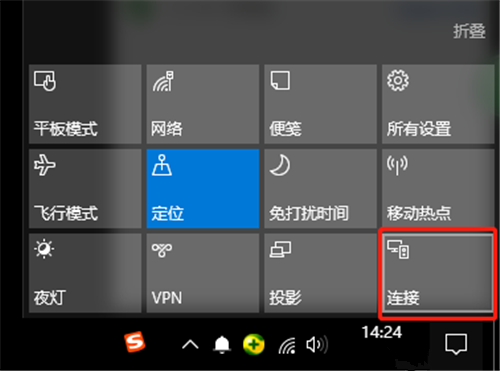
第二步:这时候跳到设置的页面,把图片中的选项改为【所有位置都可用】,这样的话小米手机就可以发现你的电脑了。
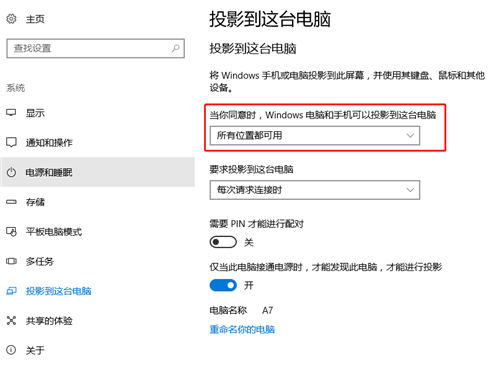
第三步:打开小米手机的【设置】-【更多连接方式】-【无线显示】,找到电脑的名字,点击连接。
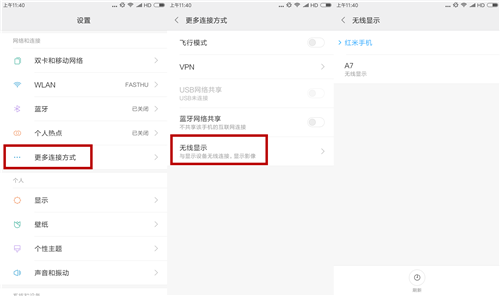
第四步:这时候电脑上会出现连接提示,点击是否同意连接就可以实现投屏了。
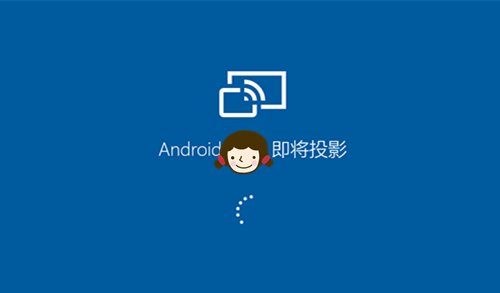
是不是很神奇?方法真的是太简单啦!
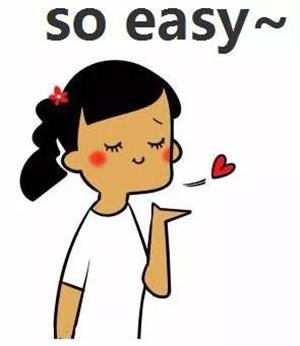
2.迅捷录屏大师
如果你使用的不是Win10 的系统投屏不了的话也别担心,我们可以使用迅捷录屏大师来帮助我们投屏哦!这是一个集录屏和投屏于一体的软件,帮助你记录手机的精彩时刻。
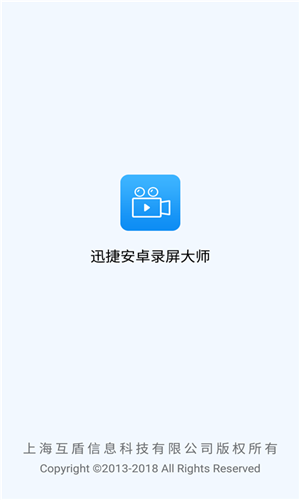
第一步:点击打开迅捷录屏大师,选择【投屏】页面
第二步:在自己的电脑端下载同样的软件,打开生成的码
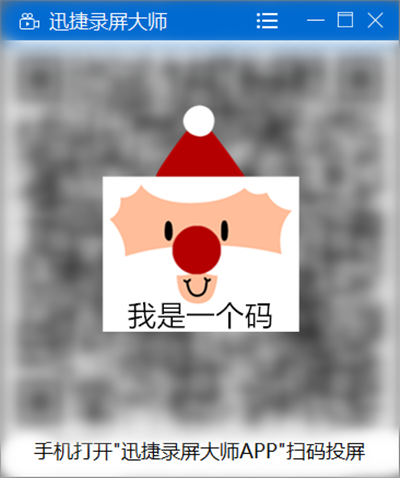
第三步:【扫一扫投屏】进行扫码,扫码成功后即可以实现投屏。同时还可以点击【自动录屏】实时地录下投屏的效果哦。
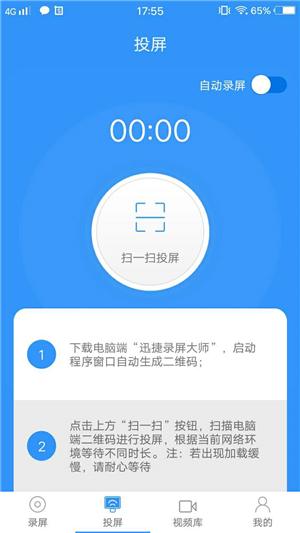
除了可以投屏之外,它的录屏功能也是很实用哦,可以选择喜欢的清晰度,录制方向等,点击【开始屏幕录制】即可录屏,不错过你的手机的精彩时刻。
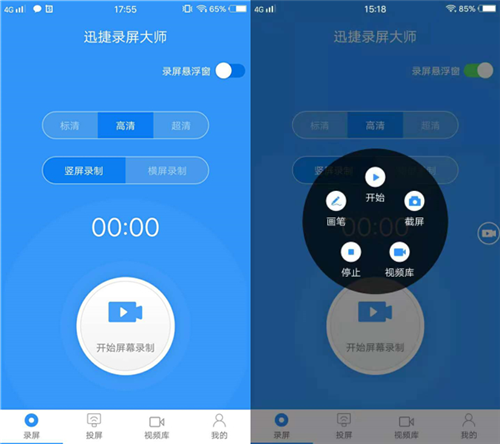
怎么样?这两种投屏方法学会了吗?赶紧告诉身边的小伙伴,你的小米手机也可以小屏变大屏哦!

会员全站资源免费获取,点击查看会员权益


